كيفية استخدام الإشارات المرجعية على تويتر
نشرت: 2022-04-21
إذا كنت ترغب في استخدام تغريدة لغرض مستقبلي وتريد بعض الشعور بالأمان ، فهناك خيار. يسمى الخيار الإشارات المرجعية ، وستناقش هذه المقالة الإشارات المرجعية على Twitter. يوجد قسم مخصص لعرض سطح المكتب على Twitter أو إصدار سطح المكتب من Twitter يسمح لك باستخدام هاتف Android الخاص بك والاستمتاع بتجربة استخدام Twitter على سطح المكتب.
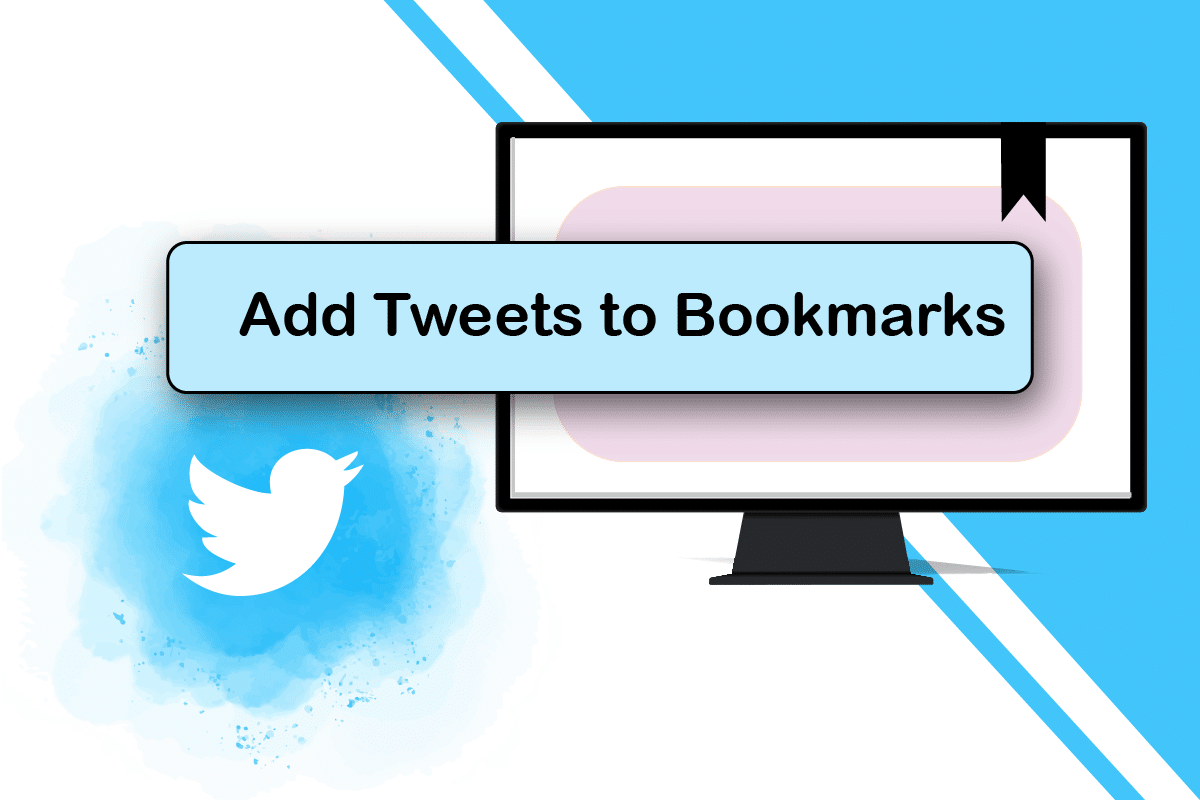
محتويات
- كيفية استخدام الإشارات المرجعية على تويتر
- الخيار الأول: وضع إشارة مرجعية على تغريدة
- الخيار الثاني: عرض الإشارات المرجعية
- الخيار الثالث: إزالة الإشارة المرجعية لتغريدة معينة
- الخيار الرابع: مسح كافة الإشارات المرجعية
- نصيحة للمحترفين: كيفية التبديل إلى Twitter Desktop View على Android
كيفية استخدام الإشارات المرجعية على تويتر
فيما يلي ميزات الإشارات المرجعية على Twitter.
- حفظ التغريدات للرجوع إليها: يتيح لك خيار الإشارة المرجعية حفظ التغريدات لأغراض مرجعية.
- الخصوصية: يعمل خيار الإشارات المرجعية كمكتبة شخصية ويمنحك الخصوصية الكاملة عند استخدام التغريدات. لن يتم إخطار صاحب التغريدة أو متابعيك إذا قمت بوضع إشارة مرجعية على تغريدة. ومع ذلك ، ستكون جميع تفاعلاتك على التغريدة ، مثل الإعجابات ، مرئية لمالك التغريدة ومتابعيك.
- قابلة للتخصيص: يمكنك إضافة التغريدات أو حذفها من قسم الإشارات المرجعية في أي وقت على حساب Twitter الخاص بك. يمكنك أيضًا مسح جميع الإشارات المرجعية في بضع خطوات.
- سهولة الوصول: يوجد قسم الإشارات المرجعية على حساب Twitter الخاص بك في الجزء الأيمن ويمنحك وصولاً سهلاً إلى القسم.
- التوفر على جميع الأجهزة: ستكون التغريدات التي قمت بوضع إشارة مرجعية عليها متاحة على جميع الأجهزة التي تقوم بتسجيل الدخول إليها. بمعنى آخر ، يمكنك إلقاء نظرة على قسم الإشارات المرجعية في حسابك على Twitter باستخدام أي من الأجهزة.
تتشابه طرق وضع إشارة مرجعية على تغريدة ، وعرضها ، وإزالتها على كلٍ من أجهزة الكمبيوتر وهواتف Android. الطريقة الموضحة هنا هي التفكير في جهاز كمبيوتر يعمل بنظام Windows 10. قد يكون لديك واجهة مشابهة إذا قمت بعرض حساب Twitter الخاص بك على عرض سطح المكتب على هاتف Android الخاص بك.
الخيار الأول: وضع إشارة مرجعية على تغريدة
يتم توضيح طريقة وضع إشارة مرجعية على تغريدة على حساب Twitter الخاص بك في هذا القسم.
1. اضغط على مفتاح Windows ، واكتب chrome وانقر فوق فتح .
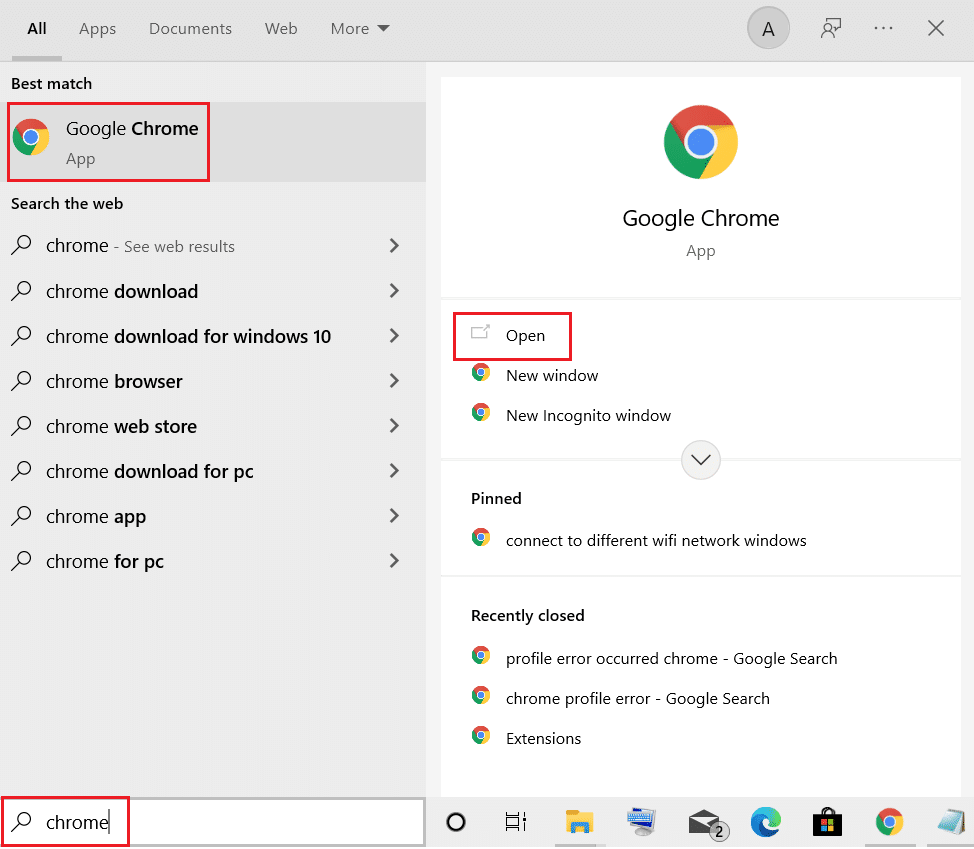
2. قم بزيارة موقع Twitter .
3. قم بتسجيل الدخول إلى حساب Twitter الخاص بك باستخدام بيانات الاعتماد الخاصة بك.
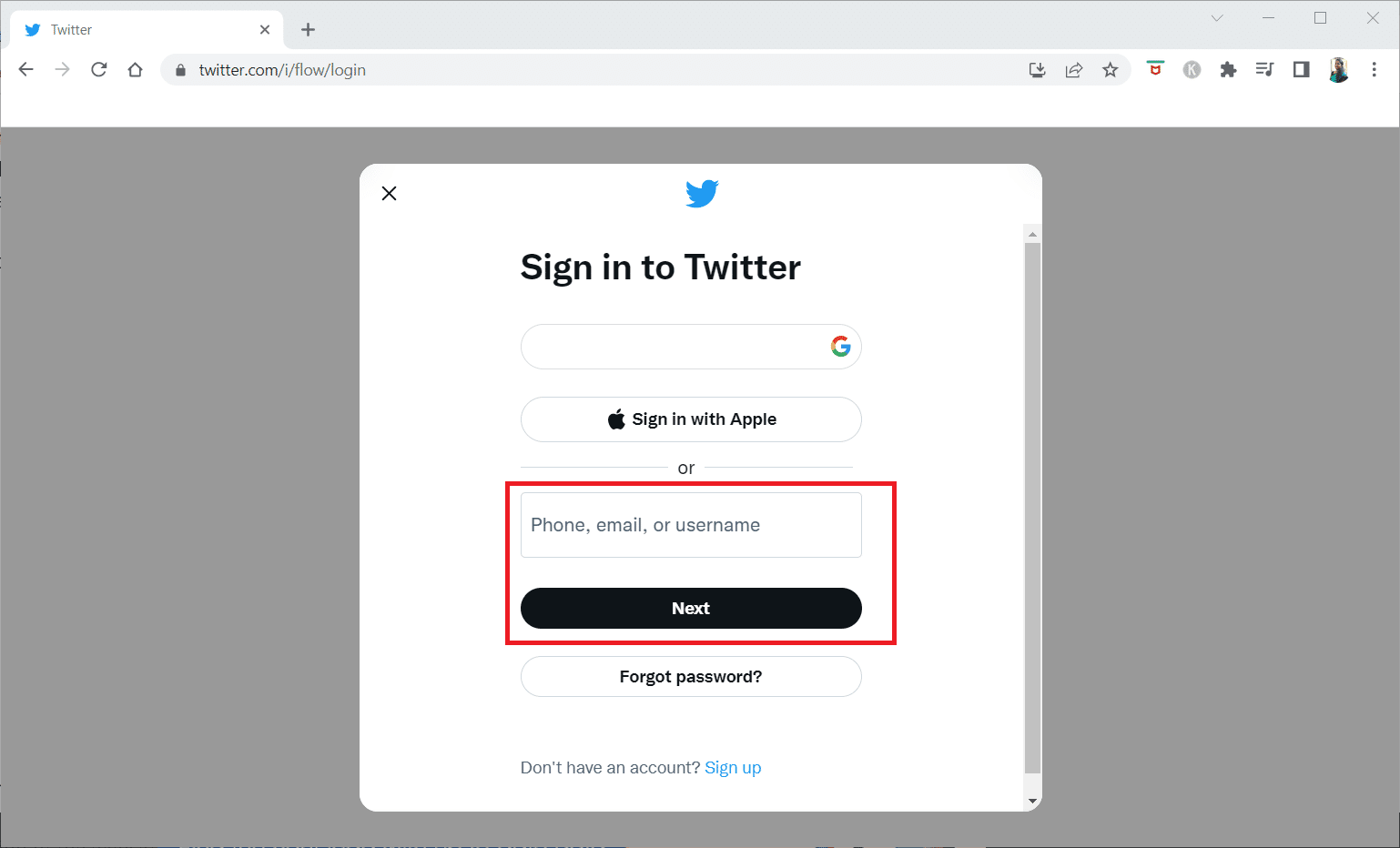
4. ابحث عن تغريدة معينة ترغب في وضعها في إشارة مرجعية.
5. انقر فوق الزر " مشاركة " في الجزء السفلي من التغريدة.
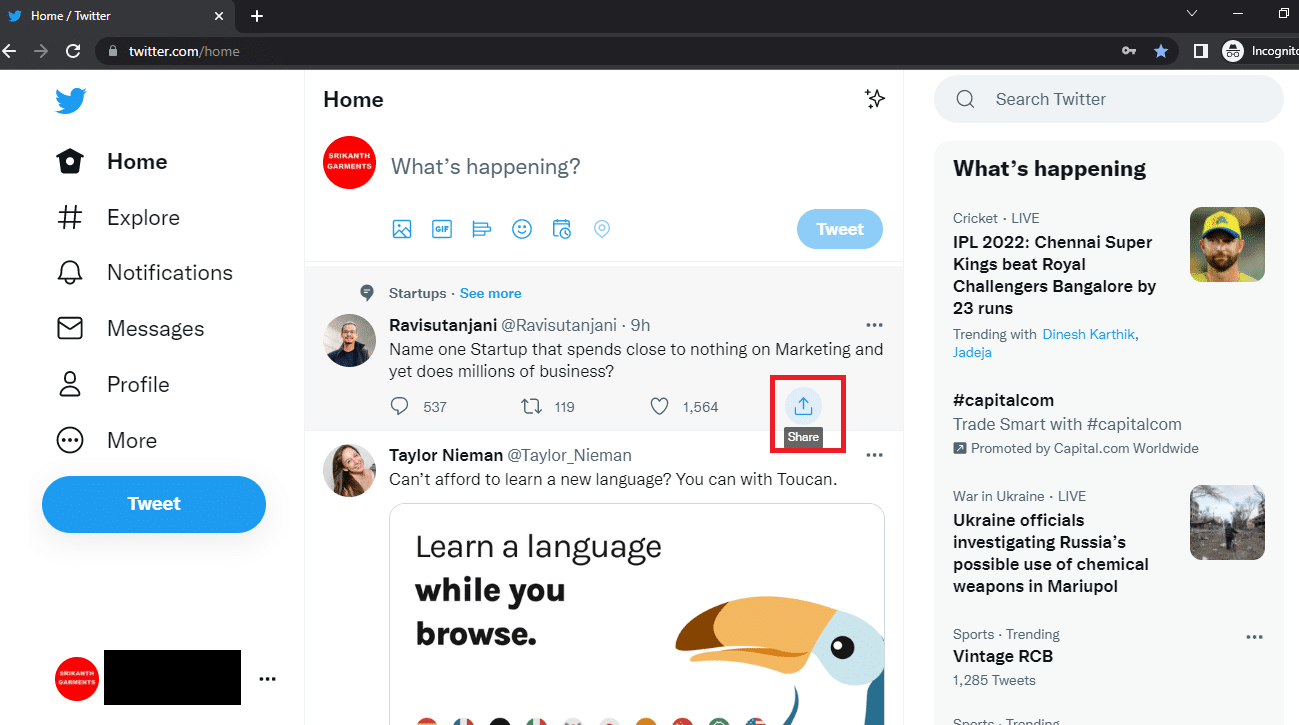
6. حدد الخيار "إشارة مرجعية " في القائمة لوضع إشارة مرجعية على تغريدة معينة.
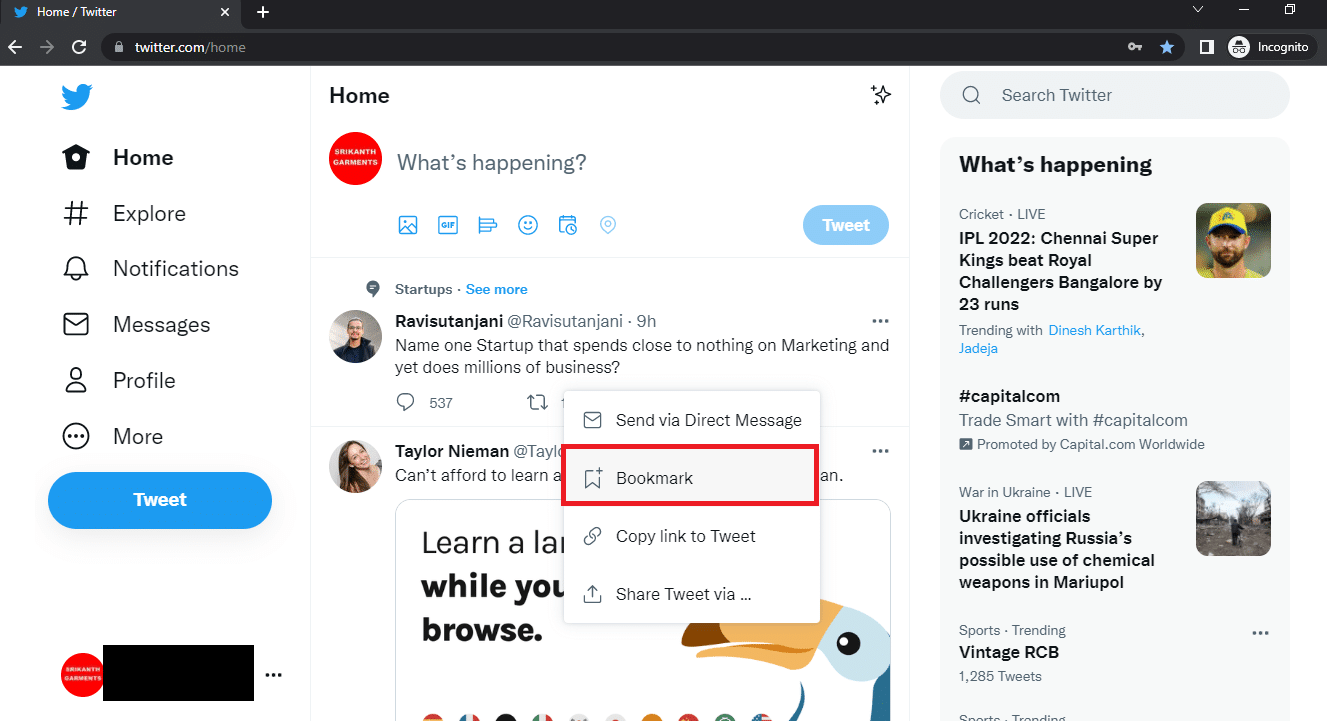
الخيار الثاني: عرض الإشارات المرجعية
يصف هذا القسم كيفية عرض جميع الإشارات المرجعية التي قمت بإنشائها على حساب Twitter الخاص بك.
1. قم بتشغيل تطبيق Google Chrome على جهاز الكمبيوتر الخاص بك وقم بتسجيل الدخول إلى حساب Twitter الخاص بك كما فعلت سابقًا.
2. انقر فوق الخيار " المزيد " في الجزء الأيمن من صفحة Twitter الرئيسية .
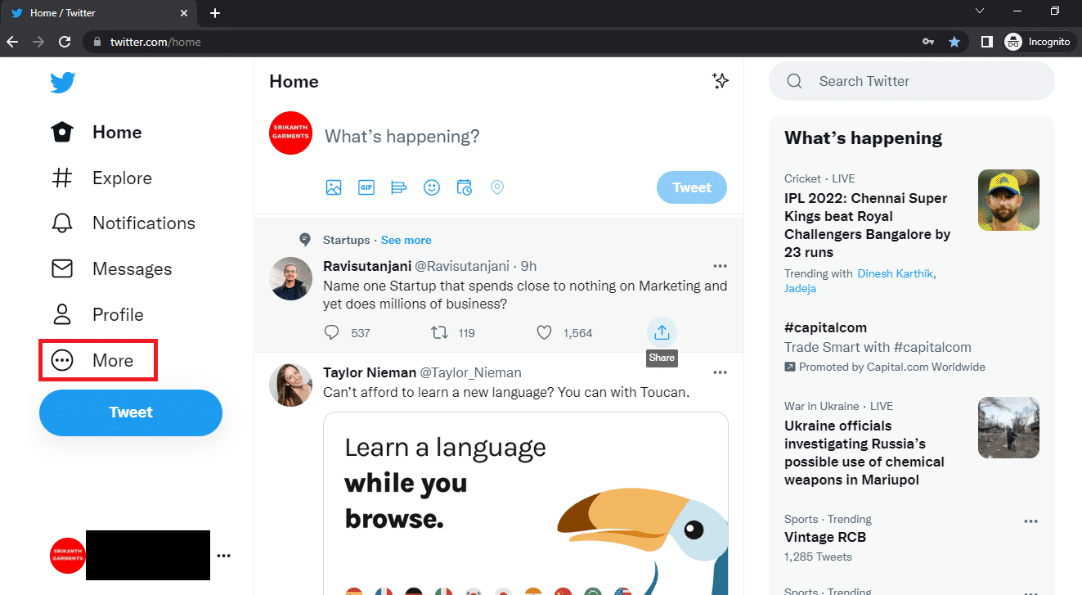
3. حدد خيار الإشارات المرجعية في القائمة لعرض الإشارات المرجعية التي قمت بحفظها على حساب Twitter الخاص بك.
ملاحظة: قد تجد أيضًا خيار الإشارات المرجعية في الجزء الأيمن من الصفحة الرئيسية نفسها.
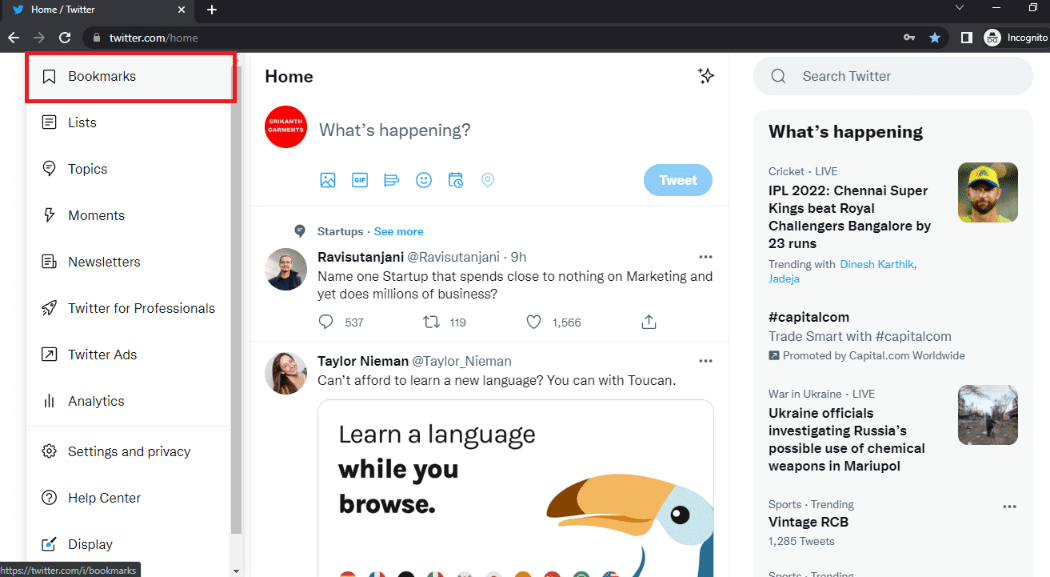
اقرأ أيضًا: 4 طرق لإصلاح هذه التغريدة غير متوفرة على Twitter
الخيار الثالث: إزالة الإشارة المرجعية لتغريدة معينة
طريقة إزالة إشارة مرجعية لتغريدة معينة مذكورة أدناه.
1. قم بتشغيل تطبيق Google Chrome على جهاز الكمبيوتر الخاص بك وقم بتسجيل الدخول إلى حساب Twitter الخاص بك باستخدام بيانات اعتماد تسجيل الدخول.
2. انقر فوق الخيار " المزيد " في الجزء الأيمن.
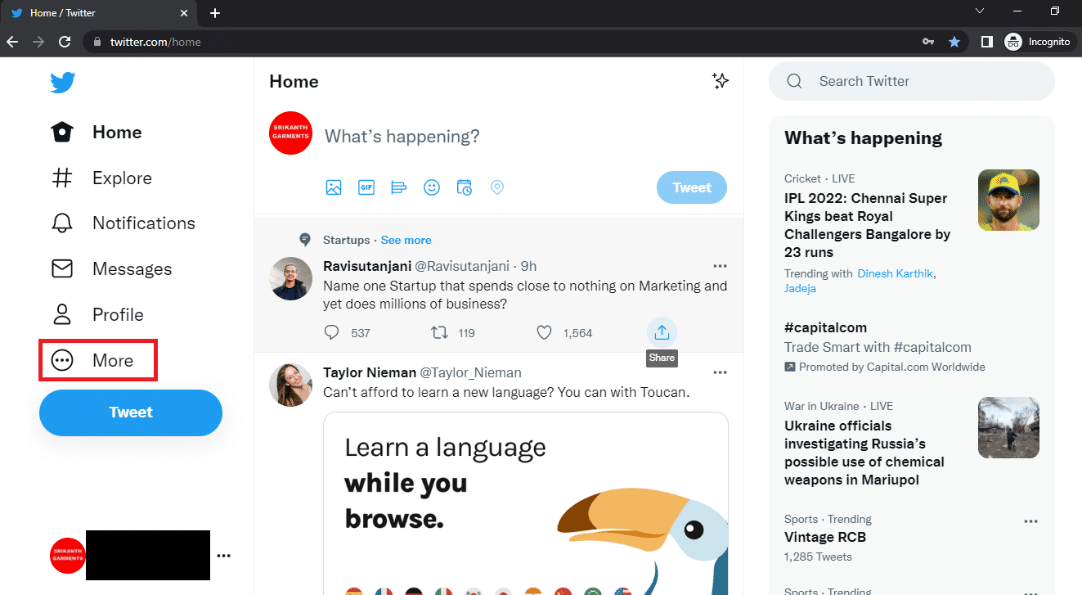
3. حدد خيار الإشارات المرجعية في القائمة.

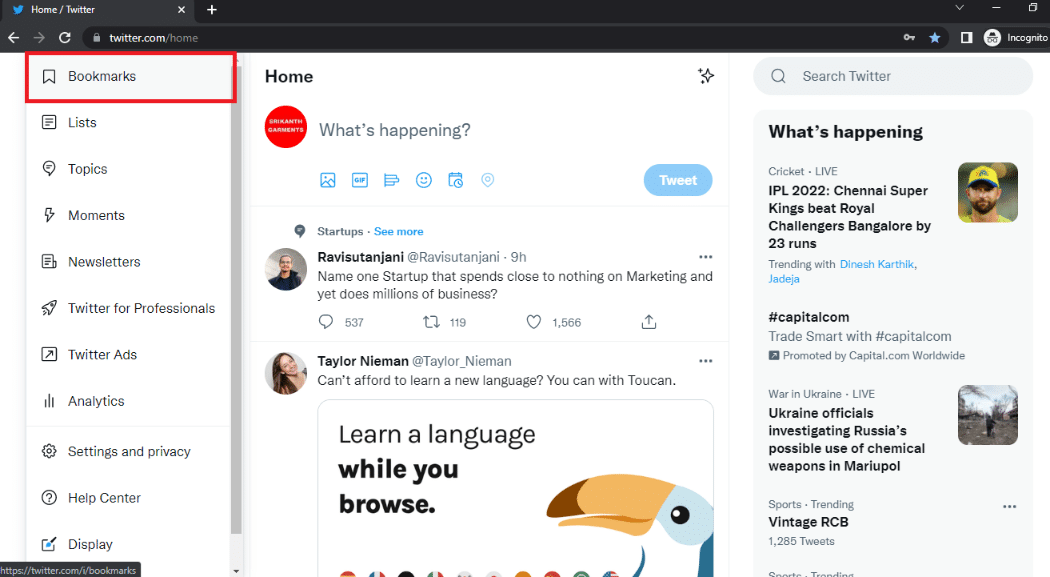
4. انتقل إلى تغريدة معينة ترغب في إزالة الإشارة المرجعية منها وانقر فوق الزر " مشاركة ".
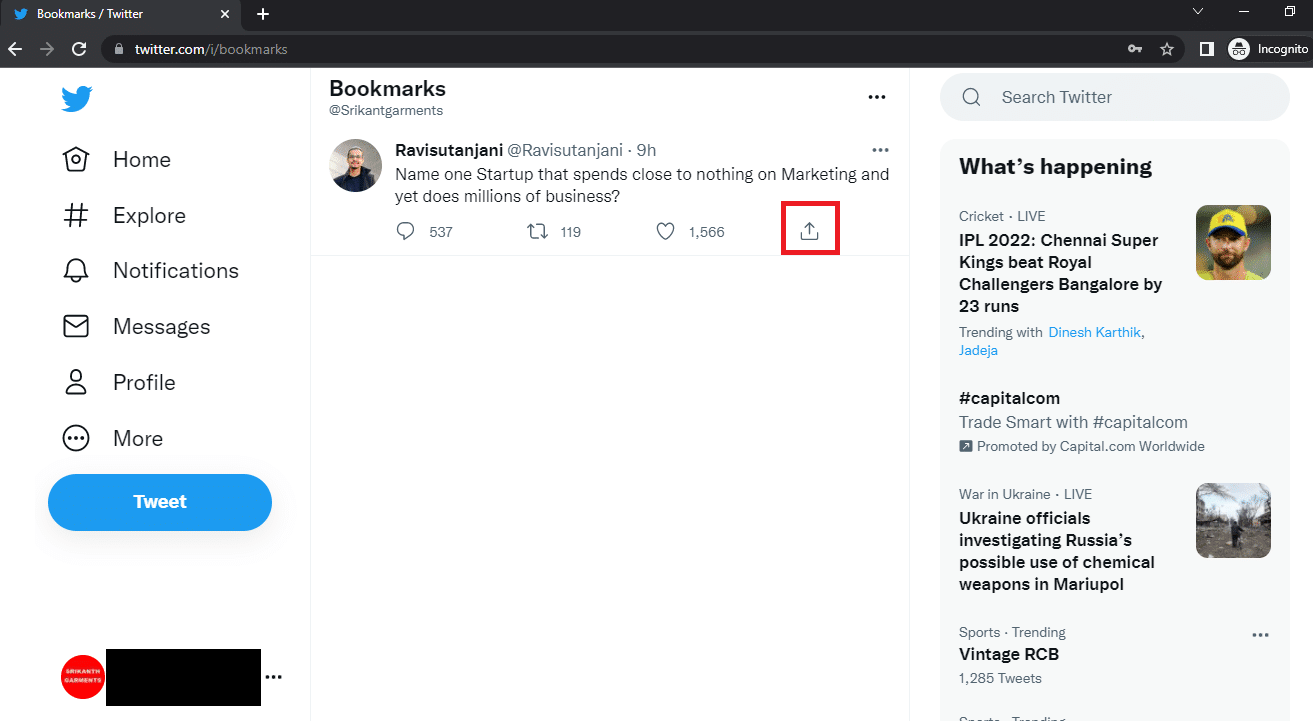
5. حدد الخيار إزالة التغريدة من الإشارات المرجعية في القائمة لإزالة الإشارة المرجعية للتغريدة المعينة.
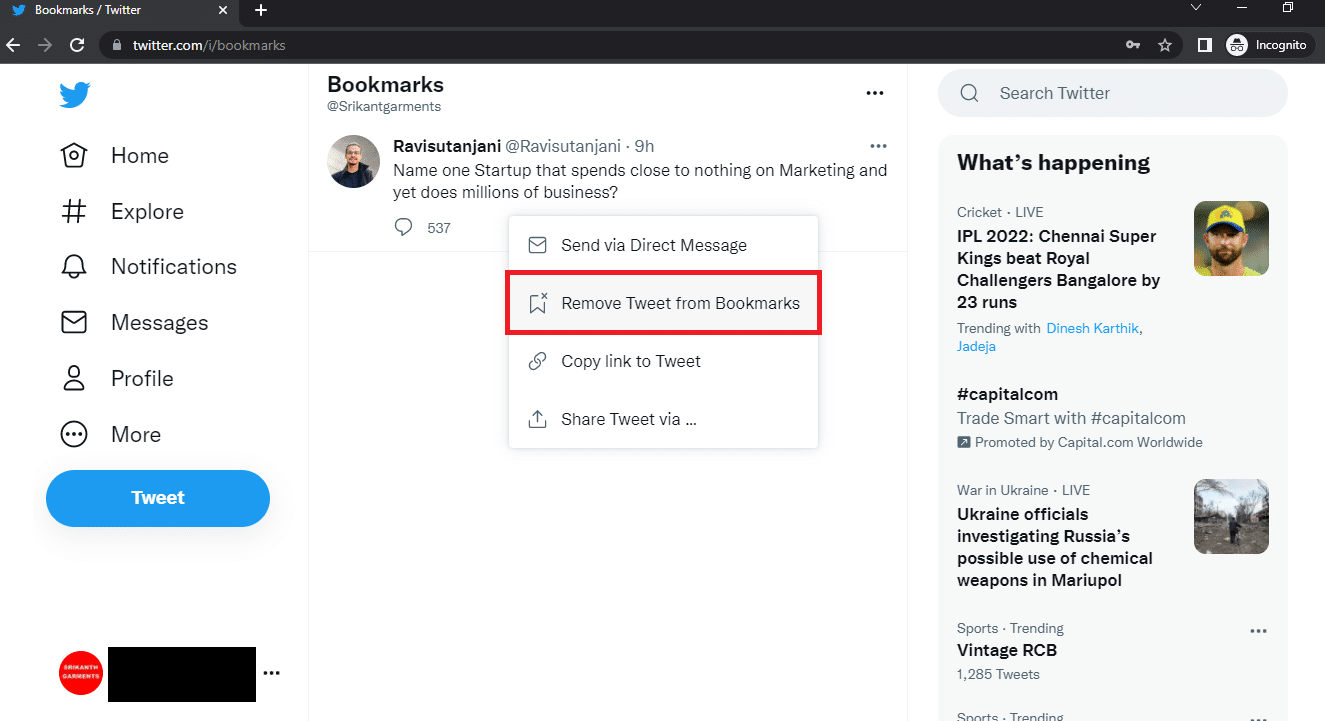
الخيار الرابع: مسح كافة الإشارات المرجعية
باستخدام الخطوات في هذه الطريقة ، يمكنك مسح جميع الإشارات المرجعية في حساب Twitter الخاص بك.
1. افتح Chrome على جهازك وقم بتسجيل الدخول إلى حساب Twitter الخاص بك.
2. انقر فوق " المزيد " في الجزء الأيمن.
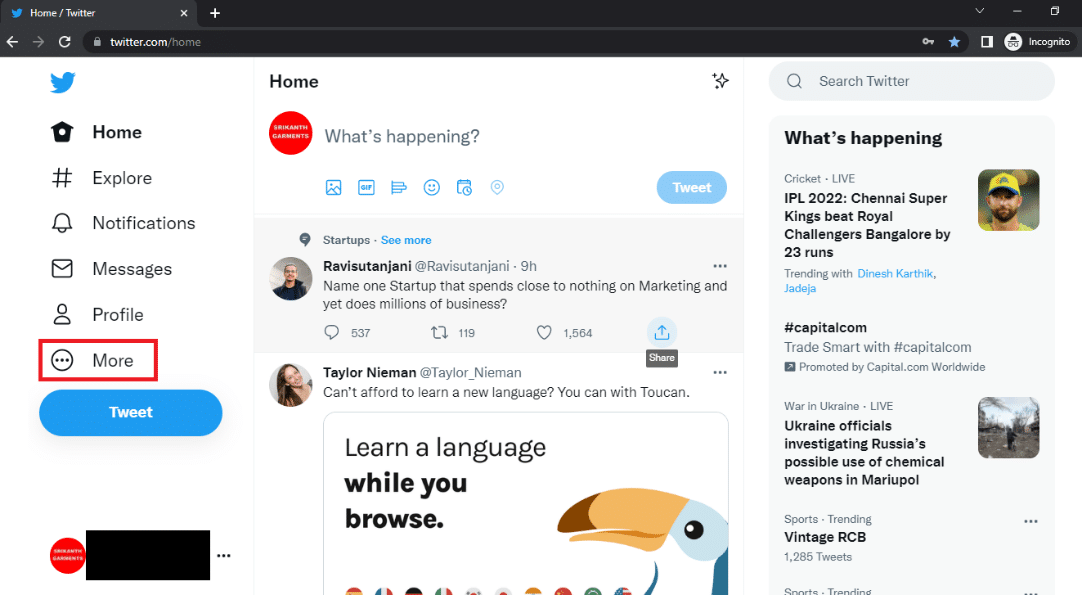
3. انقر فوق الإشارات المرجعية .
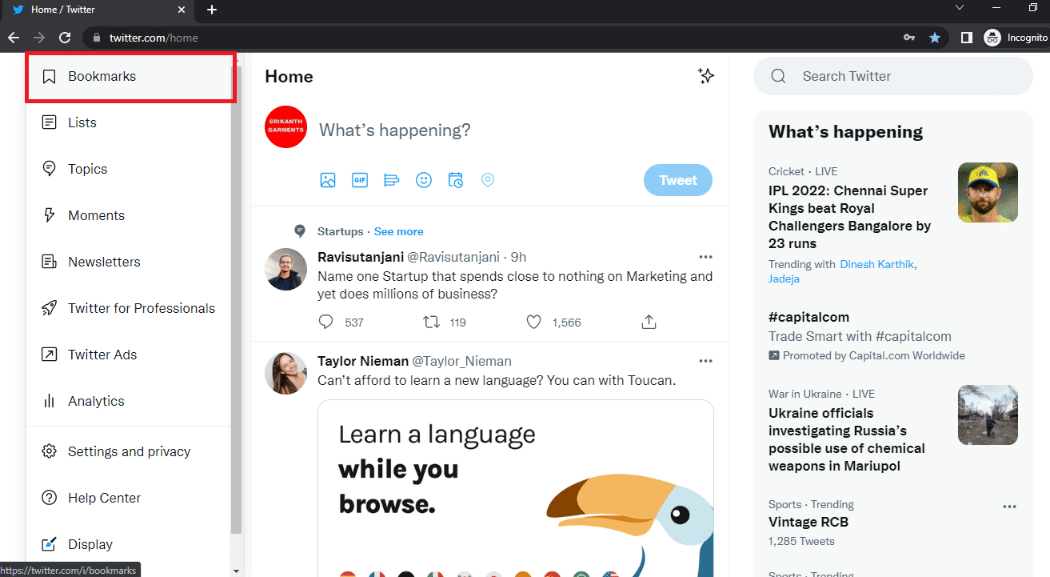
4. انقر فوق الزر " المزيد " المشار إليه بثلاث نقاط أفقية في قسم الإشارات المرجعية.
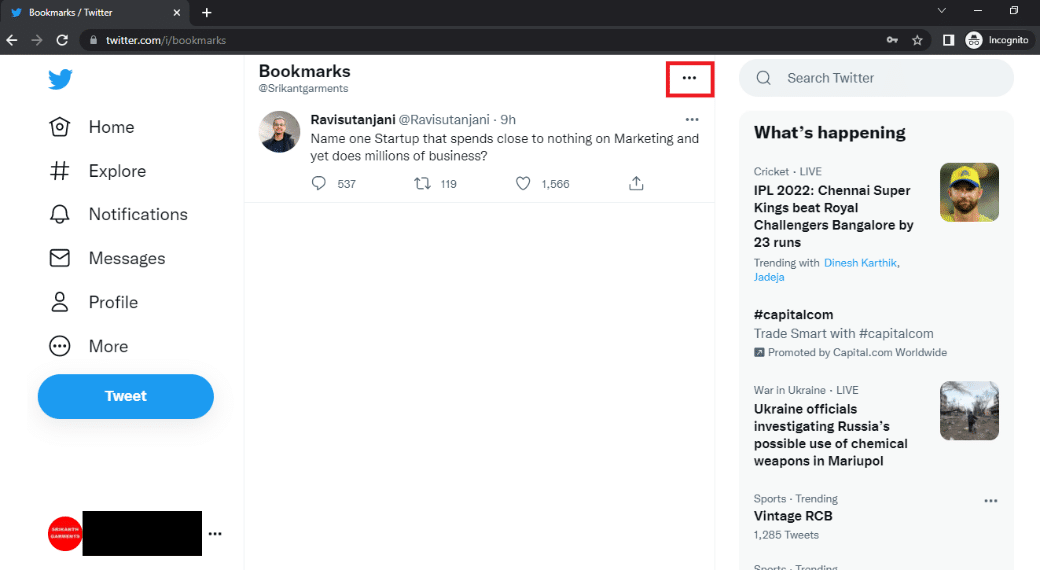
5. انقر فوق الخيار مسح كافة الإشارات المرجعية لإزالة جميع الإشارات المرجعية من حساب Twitter الخاص بك.
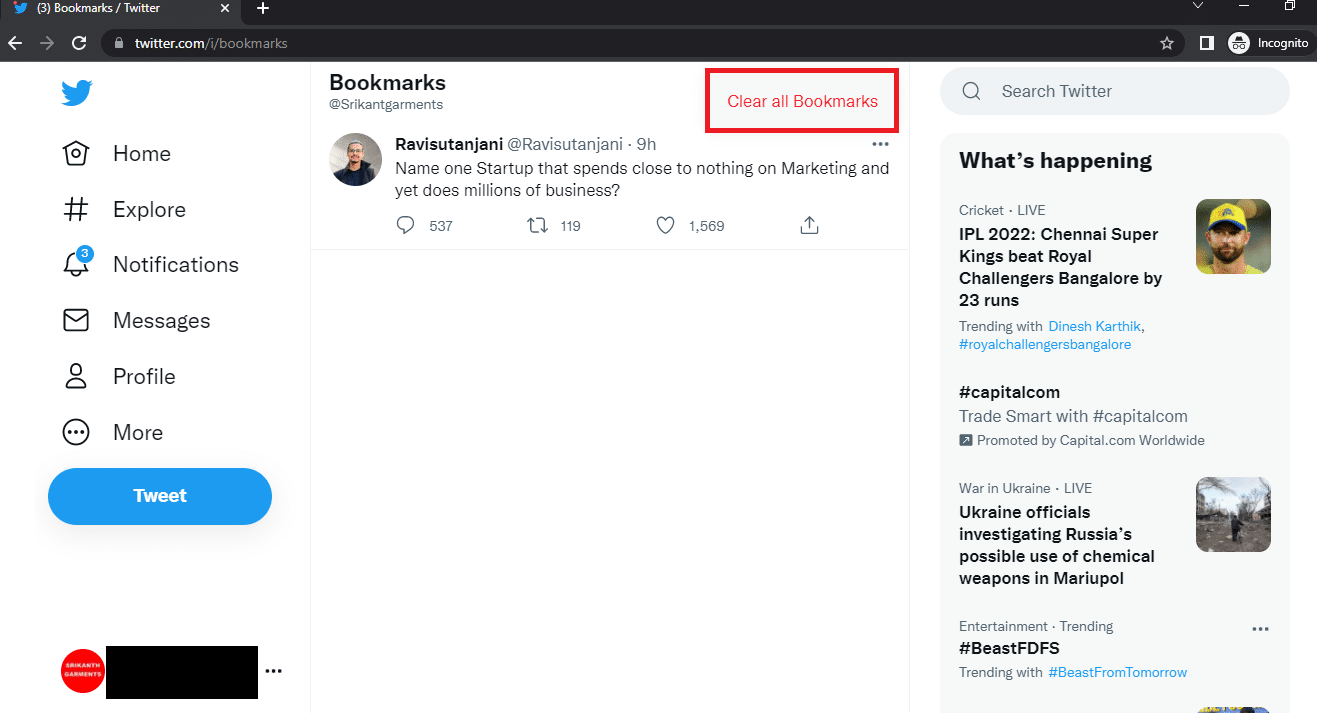
6. لمسح جميع الإشارات المرجعية ، انقر فوق الزر مسح .
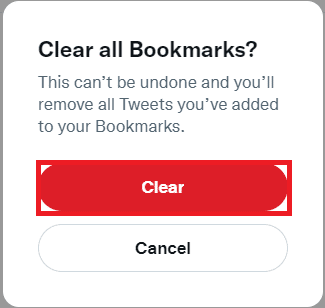
اقرأ أيضًا: كيفية إصلاح إخطارات Twitter لا تعمل
نصيحة للمحترفين: كيفية التبديل إلى Twitter Desktop View على Android
إذا كنت تستخدم هاتف Android لوضع إشارة مرجعية على تغريدة على حساب Twitter الخاص بك ، فقد تواجه صعوبة في عرضها على شاشة صغيرة. يسمح لك القسم بالحصول على عرض سطح المكتب لحساب Twitter الخاص بك على هاتف Android الخاص بك. يمكنك استخدام أي متصفح ويب من اختيارك لعرض حساب Twitter الخاص بك.
1. افتح تطبيق Chrome على جهازك.
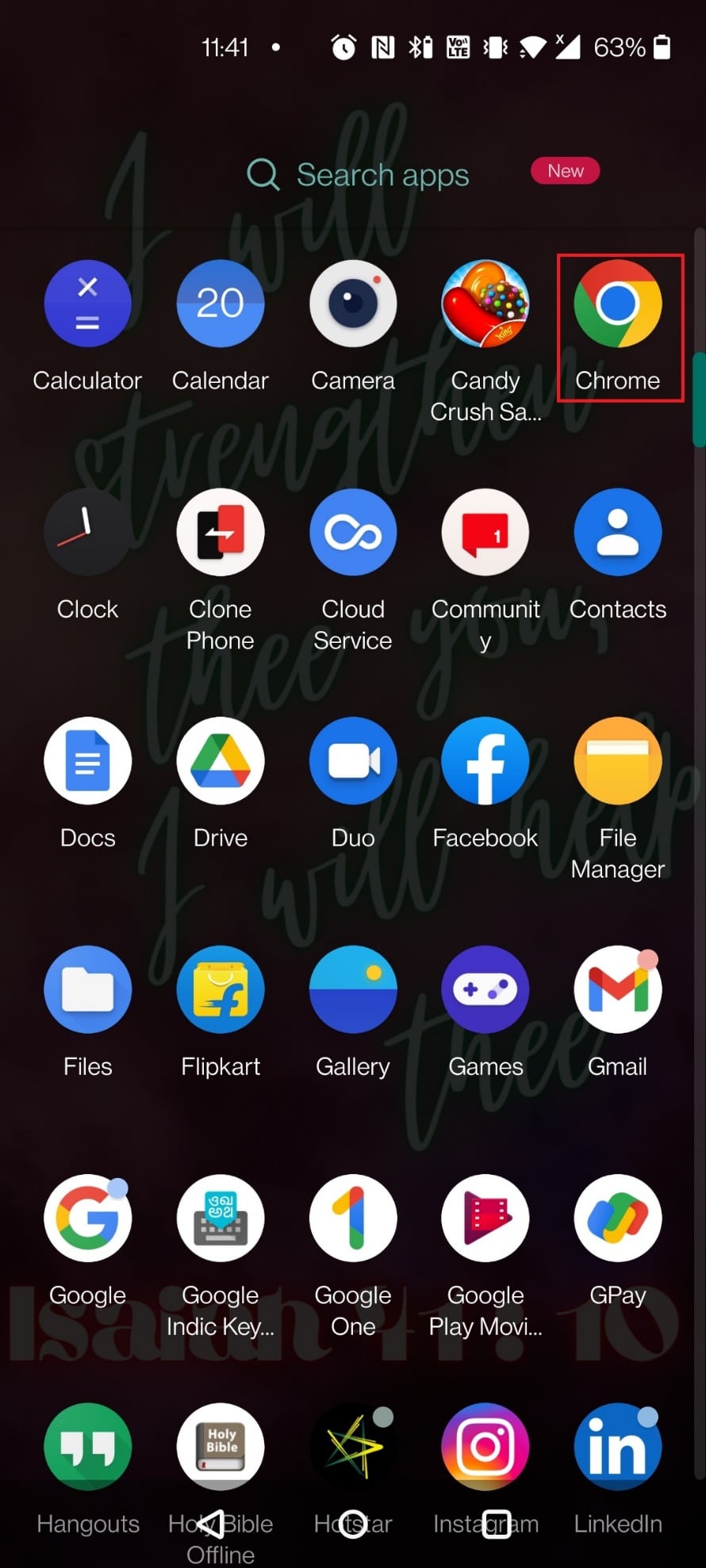
2. قم بزيارة موقع Twitter للجوال .
3. أدخل بيانات اعتماد Twitter الخاصة بك وقم بتسجيل الدخول إلى حساب Twitter الخاص بك.
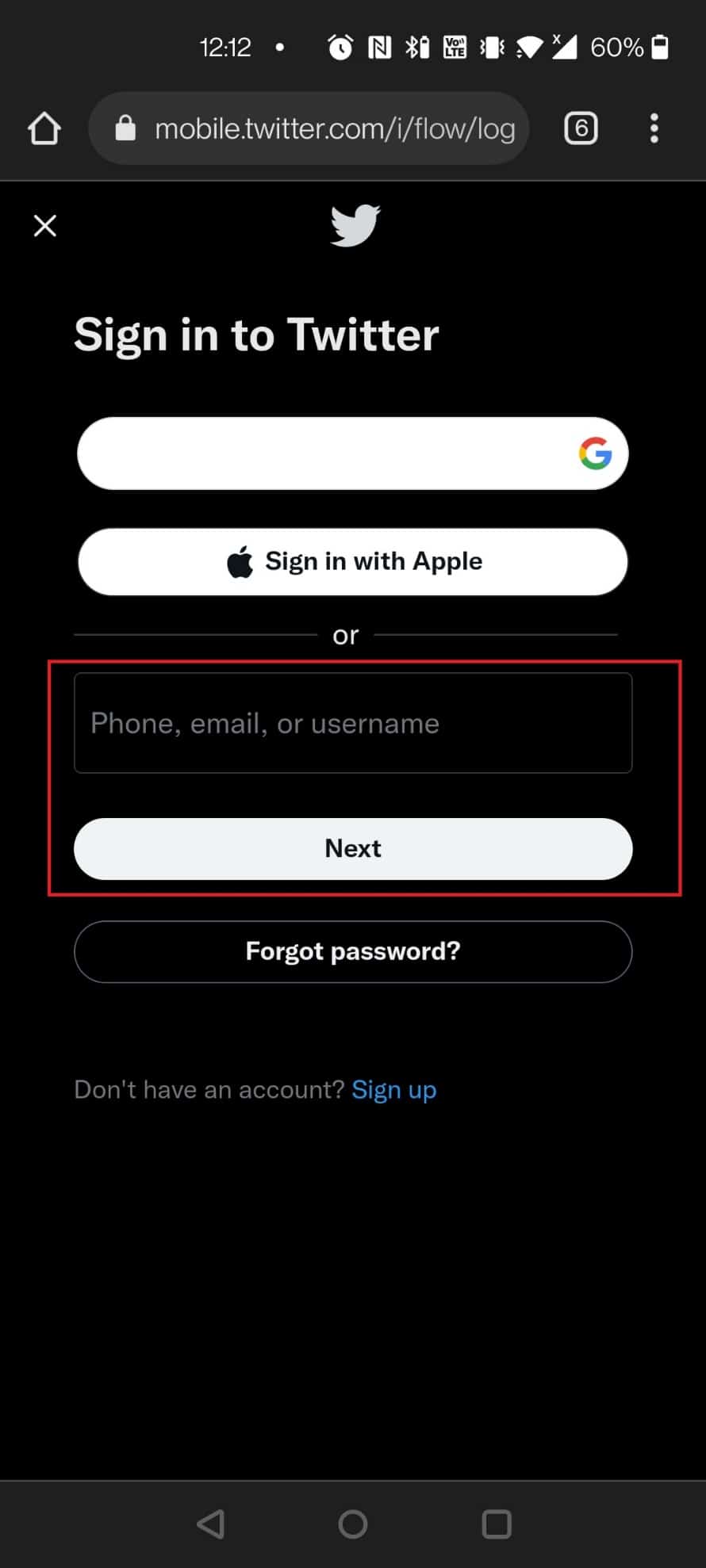
4. اضغط على أيقونة النقاط الثلاث العمودية في متصفح كروم.
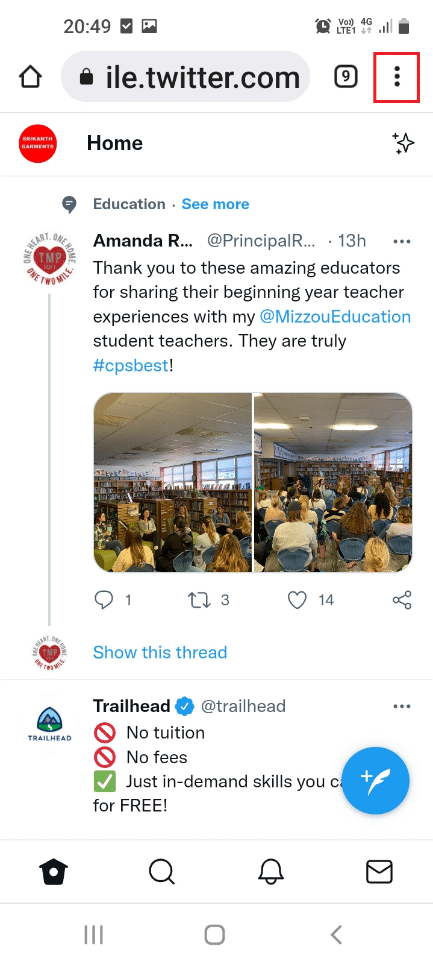
5. حدد خيار موقع سطح المكتب لعرض صفحة ويب Twitter على إصدار سطح المكتب.
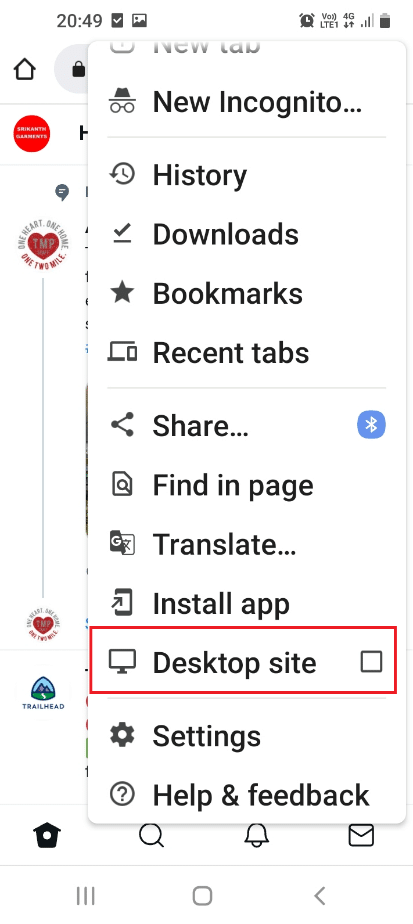
إذا كنت تستخدم الإصدار المدفوع من Twitter ، Twitter Blue ، فيمكنك وضع إشارة مرجعية على التغريدات في فئات في نافذة الإشارات المرجعية. تسمى الفئات المجموعات في حسابك على Twitter Blue ، مما يسمح لك بتصنيف التغريدات وحفظها. على سبيل المثال ، يمكنك حفظ جميع التغريدات من أجهزة الكمبيوتر المحمولة في مجموعة في قسم الإشارات المرجعية.
الأسئلة المتداولة (FAQs)
س 1. هل تغريداتي التي تم وضع إشارة مرجعية عليها خاصة أم متاحة للعرض العام؟
الجواب. التغريدات التي قمت بوضع إشارة مرجعية لها متاحة للاستخدام الشخصي ولن تكون عامة . ومع ذلك ، قد يتم إخطار الآخرين بتفاعلاتك مع التغريدة ، مثل الإعجاب .
س 2. هل سيتم حذف تغريداتي التي تم وضع إشارة مرجعية عليها بعد مرور بعض الوقت؟
الجواب. لا ، ستبقى تغريداتك المرجعية على حساب تويتر الخاص بك ما لم تمسح الإشارة المرجعية يدويًا.
مُستَحسَن:
- إصلاح مكونات Chrome الإضافية لا تعمل في نظام التشغيل Windows 10
- كيفية إيقاف تشغيل التسليم بهدوء على iMessage
- إصلاح Google Meet Grid View Extension
- إصلاح WhatsApp Video Call لا يعمل على iPhone و Android
نأمل أن تكون هذه المقالة مفيدة وأنك تمكنت من معرفة كيفية إضافة الإشارات المرجعية أو عرضها أو إزالتها على Twitter . إذا كنت قد بحثت عن مصطلحات مثل عرض Twitter Desktop أو إصدار Twitter لسطح المكتب ، فيمكنك الاعتماد على هذه المقالة. يمكنك عرض موقع Twitter على هاتف Android الخاص بك في إصدار سطح المكتب باستخدام الطريقة الموضحة في المقالة. يرجى إخبارنا باقتراحاتك أو استفساراتك في قسم التعليقات في هذه المقالة. أخبرنا أيضًا بما تريد تعلمه بعد ذلك.
